Samsung SGH-Z510 User Manual [pt]

* Dependendo do software instalado ou do operador ou país, algumas das descrições neste manual
podem não corresponder ao seu telefone.
* Dependendo do seu país, o se u telefone e acessórios podem parecer diferentes das ilustrações
neste manual.
World Wide Web
http://www.samsungmobile.com
Printed in Korea
Code No.:GH68-08947A
Portuguese. 02/2006. Rev. 1.0

SGH-Z510
Manual do Utilizador
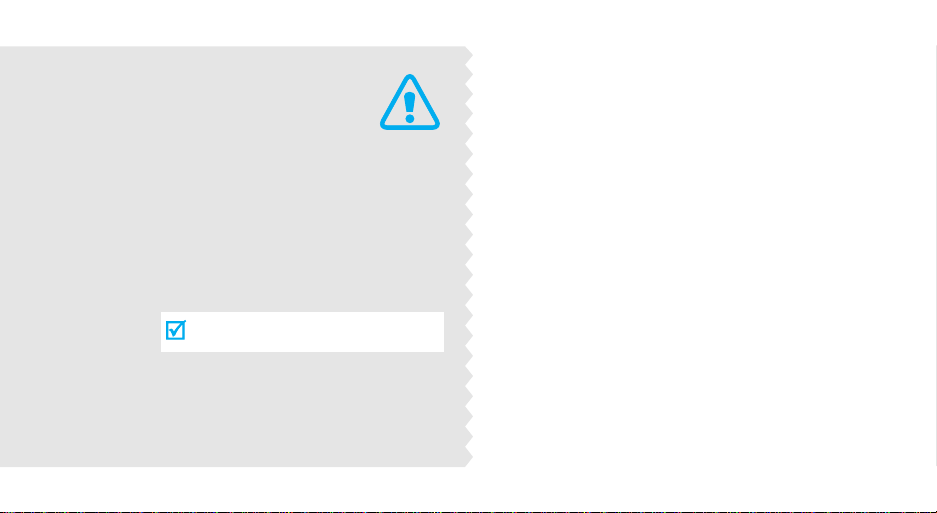
Precauções
de segurança
import antes
O não cumprimento poderá revelar-se
perigoso ou ilegal.
Conduza sempre com segurança
Não utilize o telemóvel enquanto estiver a conduzir;
estacione o veículo primeiro.
Desligar o telefone durante o
reabastecimento de combustível
Não utilize o telefone no posto de abastecimento
(estação de serviço) ou próximo de combustíveis ou
químicos.
Desligar o telefone num avião
Os telefones móveis podem causar interferências.
A utilização do telefone em aviões não só é ilegal
como perigosa.
Desligar o telefone junto de todos os
equipamentos médicos
Os hospitais ou os locais de assistência médica
podem utilizar equipamento sensível a energia de
RF externa. Obedeça a quaisquer regulamentos ou
normas em vigor.
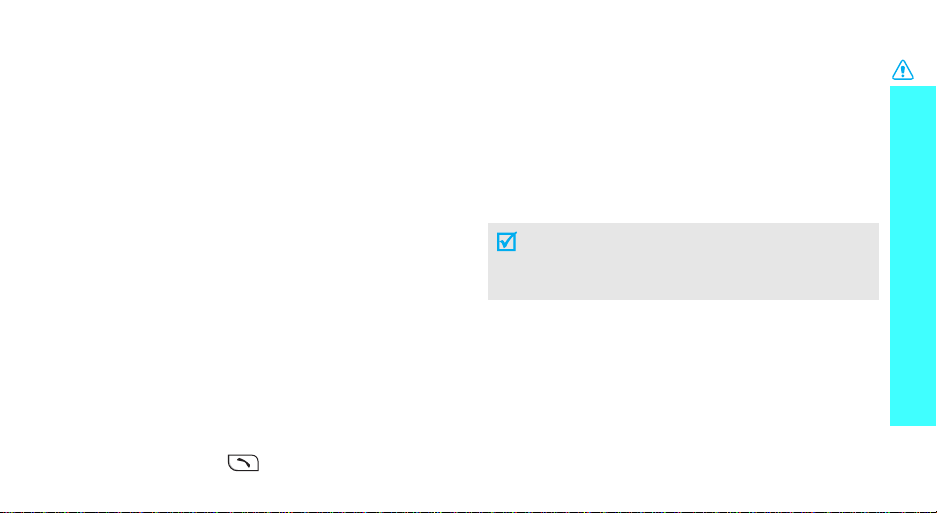
Interferências
Todos os telefones móveis encont ram-se sujeitos a
interferências, o que pode prejudicar o respectivo
desempenho.
Regulamentos especiais
Cumpra os regulamentos em vigor e desligue sempre
o telefone nos locais em que a sua utilização seja
proibida e nos locais em que possa causar
interferências ou ser peri goso.
Resistência à água
O telefone não é resistente à água. Mantenha-o seco.
Utilização sensata
Utilize-o apenas na posição normal (junto ao ouvido).
Evite tocar, sem necessidade, na antena quando o
telefone se encontrar ligado.
Chamada de emergência
Forneça todas as inform aç ões necessárias da forma
mais exacta possível. Não desligue a chamada até que
lhe digam para o fazer. .
Manter as crianças pequenas afastadas do
telefone
Mantenha o telefone e todos os componentes incluindo
os acessórios fora do alcance das crianças.
Acessórios e baterias
Utilize apenas acessórios e baterias aprovados pela
Samsung. A utilização de acessórios não autorizados
pode danificar o telefone e ser perigosa.
• Risco de explosão se substituir por uma bateria
de tipo incorrecto.
• Elimine as baterias usadas de acordo com as
instruções do fabricante.
Assistência qualificada
O telefone deve ser reparado apenas por pessoal de
assistência qualificado.
Para obter informações de segurança mais detalhadas,
consulte "Informações sobre saúde e segurança" na
página 112.
Precauções de segurança importantes
1

Sobre este Manual
Este Manual do Utilizado r forn e ce-l h e to da s as
instruções necessárias para utilizar o telefone. Para
aprender rapidamente as operações básicas do
telefone, consulte "Como começar" e "Utilizar funções
avançadas do telefone".
Neste manual, aparecem os seguintes ícones de
indicação:
Indica que é necessário prestar atenção às
informações relacionadas com a segurança e as
funções do telefone.
Indica que é possível obter mais informações
acerca da página indicada.
Indica que necessita de premir as teclas de
→
navegação para se deslocar até à opção
especificada e, em seguida, seleccioná-la.
2
Indica uma tecla do telefone. Por exemplo,
[
]
Indica uma tecla de função, cuja função é
< >
apresentada no ecrã do telefone. Por exemplo,
<
Menu
>.
[].
•3G
O telefone é capaz de funcionar num
ambiente 3G, permitindo uma
velocidade de transferência de dados
superior, transmissão em sequência
de vídeo e videoconferência.
Funções
• Câmara e câmara de vídeo
Utilize o módulo de câmara
integrado no telefone para tirar
fotografias ou gravar um vídeo.
• Leitor multimédia
Reproduza ficheiros multimédia no
telefone. Pode desfrutar de vídeos e
música de elevada qualidade.
especiais do telefone
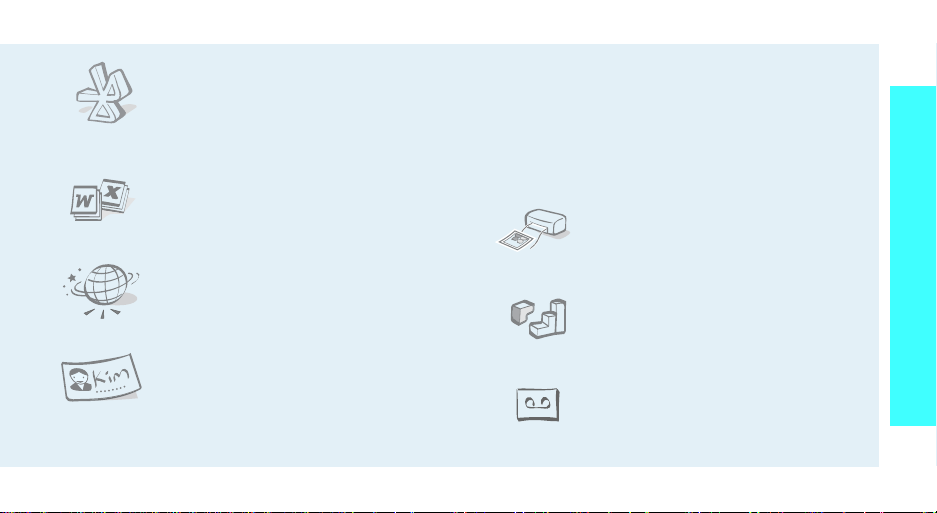
•Bluetooth
Envie fotografias, imagens, vídeos e
outros dados pessoais e estabeleça
ligações sem fios e sem custos com
outros dispositivos, através da
tecnologia Bluetooth.
• Visualizador de ficheiros
Permite abrir os documentos em
diferentes formatos no telefone sem
serem danificados.
•Browser Web
Acesso à web sem fios para obter
informações actuais e uma grande
variedade de conteúdos multimédia.
• Cartão de visita
Crie cartões de visita com o seu
número e perfil. Sempre que
efectuar a sua apresentação a
terceiros, utilize este conveniente
cartão de visita electrónico.
• Serviço de Mensagens Multimédia (MMS)
Envie e receba mensagens MMS com combinação
de texto, imagens e áudio.
•E-mail
Envie e receba mensagens de e-mail com anexos
de imagens, vídeo e áudio.
• Imprimir via Bluetooth
Imprima imagens, mensagens e
dados pessoais directamente a
partir do telefone.
•Java
Divirta-se com jogos integrados
Java™ e faça a transferência de
novos jogos.
• Gravador de voz
Grave memorandos ou sons.
Funções especiais do telefone
3
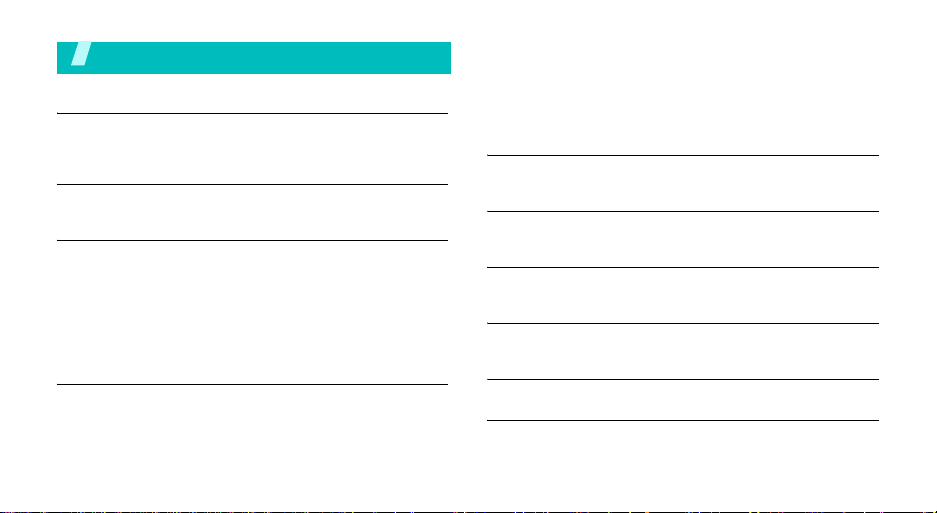
Índice
Desembalar 6
Certifique-se de que a embalagem contém todos os itens
indicados
O seu telefone 6
Botões, funções e localizações
Como começar 7
Os primeiros passos para utilizar o telefone
Instalar e carregar o telefone .................................... 7
Ligar ou desligar...................................................... 8
Teclas e visor.......................................................... 9
Aceder às funções dos menus................................... 12
Personalizar o seu telefone....................................... 13
Utilizar funções avançadas do telefone 17
Comece pela câmara, leitor multimédia, web e outras
funções especiais
Utilizar a câmara .................................................... 17
Reproduzir música .................................................. 18
4
Navegar na Web..................................................... 19
Utilizar a Lista telefónica.......................................... 20
Enviar mensagens .................................................. 21
Ver mensagens ...................................................... 23
Utilizar o Bluetooth ................................................. 24
Introduzir texto 26
Modo ABC, T9, Numérico e de Símbolos
Funções de chamada 29
Funções de chamada avançadas
Funções dos menus 35
Todas as opções de menu apresentadas
Resolução de problemas 110
Ajuda e necessidades pessoais
Informações sobre saúde e segurança 112
Índice remissivo 120
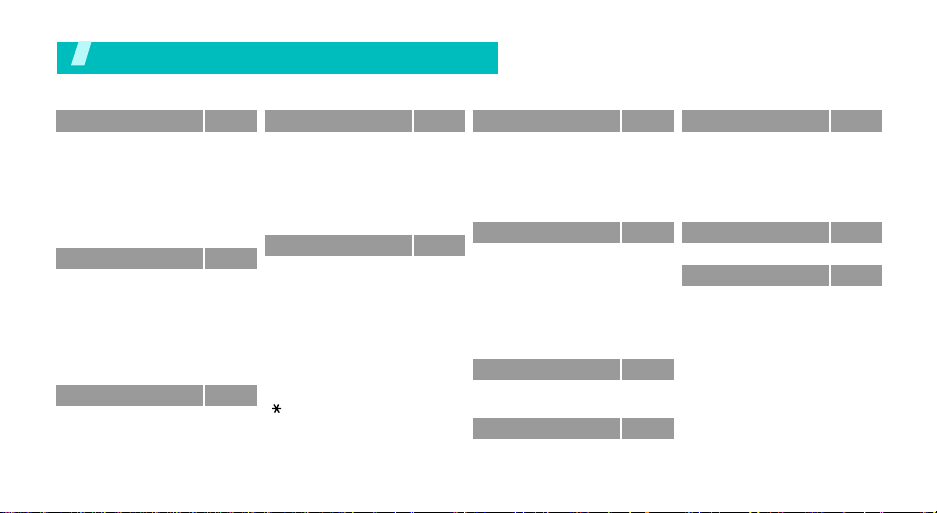
Descrição geral das funções dos menus
Para aceder ao modo Menu, prima <
1 Registo de chamadasp. 35
1 Contactos recentes
2 Chamadas não
atendidas
3 Chamadas efectuadas
4 Chamadas recebidas
5 Contador de dados
6 Custo das chamadas
7 Duração das chamadas
2 Lista telefónica
1 Procurar contactos
2 Adicionar contacto
3 Grupos
4 O meu cartão de visita
5 Copiar tudo
6 Número de serviço*
7 Definições
8 Estado da memória
3 Multimédia
1 Media Player
2 Gravador de voz
*
4 Browser
1 Início
p. 35
2 Introduzir URL
p. 36
3 Favoritos
4 Páginas guardadas
p. 36
5 Histórico
p. 36
6 Avançado
p. 36
7 Definições do browser
p. 36
p. 37
5 Mensagens
p. 38
1 Criar mensagem
2 Caixa de entrada
p. 38
3 Caixa de entrada de
p. 39
p. 41
p. 41
p. 42
p. 42
p. 42
p. 43
p. 44
p. 44
p. 49
email
4 Rascunhos
5 Caixa saída
6 Itens enviados
7 Modelos
8 Correio de voz
9 Apagar tudo
0 Definições
Estado da memória
Menu
> no modo Inactivo.
p. 50
6 Os meus ficheiros
Imagens
p. 50
Vídeos
p. 52
Sons
p. 52
Jogos e mais
p. 53
Outros ficheiros
p. 53
Estado da memória
p. 53
p. 53
7 Calendário
p. 54
1 Vista mensal
2 Vista semanal
p. 54
3 Vista diária
p. 58
4 Compromisso
p. 60
5 Aniversário
6 Alarme de evento
p. 61
p. 62
7 Estado da memória
p. 62
p. 63
8 Câmara
p. 64
p. 64
1 Tirar foto
p. 64
2 Gravar vídeo
p. 71
9 Bluetooth
perdido
p. 71
* Aplicações
1 Calculadora
p. 72
2 Conversor
p. 74
3 Relógio mundial
p. 75
4 Tarefa
p. 77
5 Memo
p. 77
6 SIM AT*
p. 79
p. 79
0 Alarmes
p. 79
p. 82
# Definições
p. 82
p. 82
1 Telefo ne
p. 83
2 Visor
p. 83
3 Mensagem
4 Chamada
p. 83
5 Lista telefónica
6 Rede
p. 83
7 Segurança
8 Estado da memória
p. 83
9 Gestão de chaves
p. 87
p. 90
*Surge apenas se suportado pelo seu
cartão USIM/SIM.
p. 93
p. 93
p. 94
p. 94
p. 95
p. 96
p. 96
p. 97
p. 98
p. 98
p. 102
p. 103
p. 103
p. 106
p. 106
p. 108
p. 110
p. 110
5
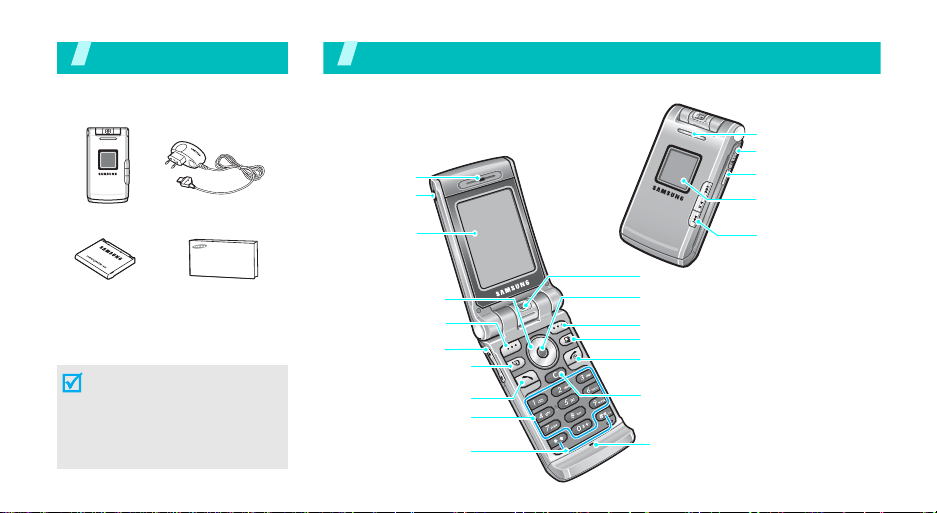
Desembalar
Certifique-se de que a embalagem
contém todos os itens indicados
Telefone
Bateria Manual do Utilizador
Pode obter os diversos
acessórios através de um
representante Samsung local.
Os itens fornecidos com o
telefone e os acessórios que
foram obtidos através do seu
representante Samsung
podem variar , dependendo do
seu país ou operador.
6
Adaptador de Viagem
O seu telefone
Botões, funções e localizações
Auscultador
Altifalante
Visor
Tecl as de navegaçã o
(P/cima/P/baixo/
Esquerda/Direita)
Tecla de função
esquerda
Tecl as de volume
Tecla de chamada
de vídeo
Tecla Marcar
Teclas alfanuméricas
Teclas de funções
especiais
Luz de serviço/
Flash
Tomada do auricular
Tecla da câmara
Visor externo
Tecl as de
controlo do
leitor de música
Lente da câmara
Acesso ao menu/
Tecla de confirmação (Centro)
Tecla de função direita
Tecla de comutação de aplicações
T ecla de ligar /des lig ar/
Sair de menu
Tecla Apagar
Microfone
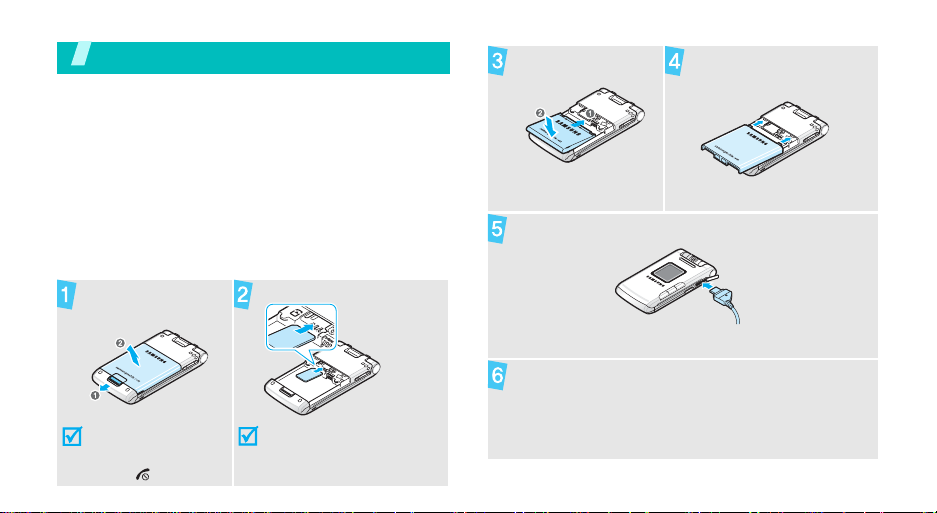
Como começar
Os primeiros passos para utilizar o telefone
Informações sobre o cartão SIM
Quando subscrever os serviços de uma rede celular, é-lhe
fornecido um cartão SIM (Módulo de Identificação do
Subscritor) já carregado com os dados sobre o tipo de
serviço subscrito, como o PIN e quaisquer outros serviços
opcionais disponíveis. Para os serviços 3G, pode adquirir
um cartão USIM (Módulo de Identificação do Subscritor
Universal).
Instalar e carregar o telefone
Retire tampa da
bateria.
Se o telefone já estiver
ligado, desligue-o
primeiro, premindo sem
soltar [ ].
Insira o cartão USIM/SIM.
Certifique-se de que os
contactos dourados no cartão
ficam virados para baixo no
telefone.
Instale a bateria. Volte a colocar a tampa
da bateria.
Ligue o adaptador de viagem ao telefone.
Ligue o adaptador a uma tomada de corrente
alternada (CA).
7
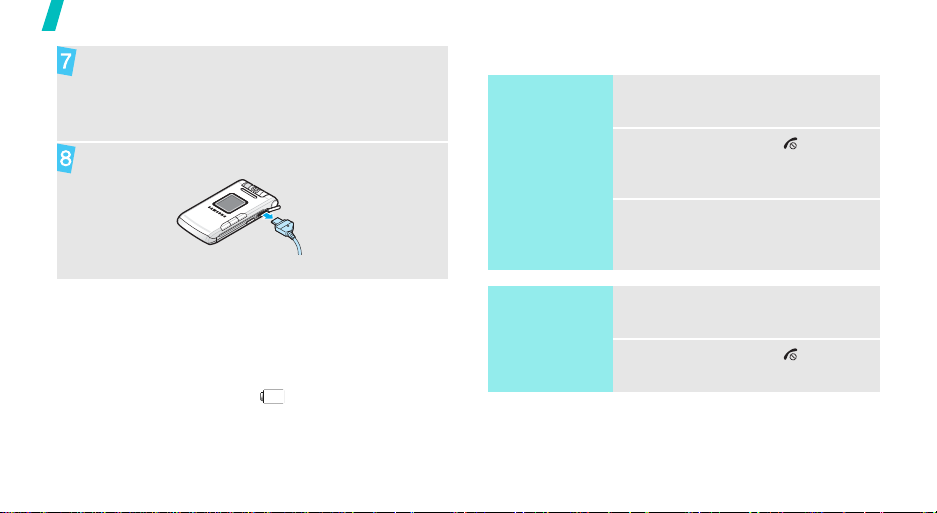
Como começar
Quando o telefone estiver completamente
carregado (o ícone da bateria deixa de estar
intermitente), desligue o adap tador da tomada.
Ligar ou desligar
Ligar
1. Abra o telefone.
Retire o adaptador do telefone.
Indicador de bateria fraca
Quando a bateria está fraca:
• é emitido um som de aviso,
• a mensagem de bateria fraca é apresentada e
• o ícone de bateria vazia fica intermitente.
Se a carga da bateria ficar demasiado fraca, o telefone
desliga-se automaticamente. Recarregue a bateria.
8
Não ligue o
telefone em
locais onde a sua
utilização seja
proibida.
Desligar
2. Prima sem soltar [ ] para
ligar o telefone.
3. Se necessário, introduza o PIN
e prima <
1. Abra o telefone.
2. Prima sem soltar [ ].
Conf.
>.

Teclas e visor
Teclas
Permite executar a função indicada na linha
inferior do visor.
No modo Inactivo, permite aceder
directamente aos seus menus favoritos.
p. 100
No modo Menu, permite percorrer as opções
de menu.
No modo Inactivo, permite aceder ao modo
Menu.
No modo Menu, permite seleccionar a opção
de menu realçada ou confirmar a acção.
Permite efectuar uma chamada de vídeo.
Permite abrir a janela de comu tação de
aplicações para aceder a outras aplic aç ões
sem sair da aplicação actual.
Permite efectuar ou atender uma chamada.
No modo Inactivo, permite recuperar os
últimos números marcados, não atendidos
ou recebidos.
Permite apagar os caracteres do visor ou
um item de uma aplicação.
Permite terminar uma chamada.
Prima sem soltar para ligar ou desligar o
telefone.
No modo Menu, permite cancelar a
introdução de dados e regressar ao modo
Inactivo.
Permite introduzir números, letras e alguns
caracteres especiais.
No modo Inactivo, prima sem soltar
para aceder ao servidor de correio de voz.
Prima sem soltar [
indicativo internacional.
Permite introduzir caracteres especiais.
No modo Inactivo, prima sem so ltar [ ]
para activar ou desactivar o perfil silêncio.
Prima sem soltar [ ] para inserir um
espaço entre os números.
0
] para introduzir um
[1]
Como começar
9

Como começar
10
Permite ajustar o volume d o telefone.
No modo inactivo, com o telefone aber to,
permite regular o volume de som do
teclado. Com o telefone fechado, prima sem
soltar para ligar o visor externo.
No modo Inactivo, prima sem soltar para
ligar a câmara.
No modo Câmara, permite tirar uma
fotografia ou gravar um vídeo.
Prima sem soltar para iniciar ou fechar o
leitor de música.
Permite efectuar uma pausa ou retomar a
reprodução de música.
Permite avançar para o ficheiro seguinte
durante a reprodução.
Permite retroceder para o ficheiro anterior
durante a reprodução.
Visor
Esquema
Ícones
Menu Contactos
*
Ícones
são apresentados vários
ícones.
Texto e gráficos
permite visualizar
mensagens, instruções e
quaisquer informações
introduzidas.
Indicadores de teclas
de função
apresenta as funções
actuais atribuídas às
teclas de função.
Intensidade do sinal recebido
Rede 2.5G
A aceder a serviços numa rede
2.5G; quando transferir dados,
este ícone fica animado
Rede 2.5G indisponível
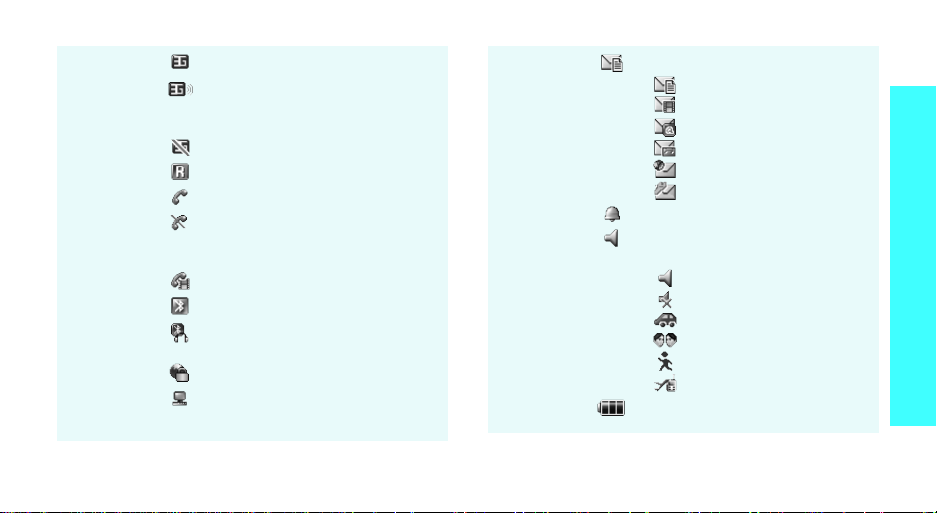
Rede 3G
A aceder a serviços numa rede 3G;
quando transferir dados, este
ícone fica animado
Rede 3G indisponível
Rede de roaming
Chamada de voz em curso
Fora da área de serviço; não é
possível efectuar nem receber
chamadas de voz
Chamada de vídeo em curso
Bluetooth activo
Ligado a um kit mãos-livres ou
auricular Bluet o ot h
Ligado a uma página Web segura
A navegar na Internet num PC,
utilizando o telefone como modem
p. 91
Nova mensagem:
•: SMS
•: MMS
•: E-mail
• : Correio de voz
• : Difusão WAP
• : Mensagem de configuração
Alarme definido
Definição do perfil de som
p. 98
•: Normal
• : Silêncio
•: Automóvel
•: Reunião
•: Exterior
• : Desligado de rede - offline
Nível de carga da bateria
* Os ícones indicados no visor podem variar, consoante o
país ou operador.
p. 97
Como começar
11

Como começar
Aceder às funções dos menus
Utilizar as
teclas de
função
12
As funções destas teclas variam de
acordo com a funcionalidade que
está a utilizar. A linha inferior do
visor indica a sua função actual.
Selec Voltar
Prima a tecla de
função esquerda
para seleccionar
a opção realçada.
Prima a tecla de
função direita
para regressar
ao nível de menu
anterior.
Seleccionar
uma opção
Utilizar
atalhos
1. Prima a tecla de função
apropriada.
2. Prima as teclas de Navegação
para se deslocar para a opção
anterior ou seguinte.
3. Prima <
Selec
> ou [Centro]
para confirmar a função
apresentada ou a opção
realçada.
4. Para sair, seleccione um dos
seguintes métodos.
•Prima <
Voltar
> para
retroceder um nível.
• Prima [ ] para regressar
ao modo Inactivo.
Prima a tecla numérica
correspondente à opção
pretendida.
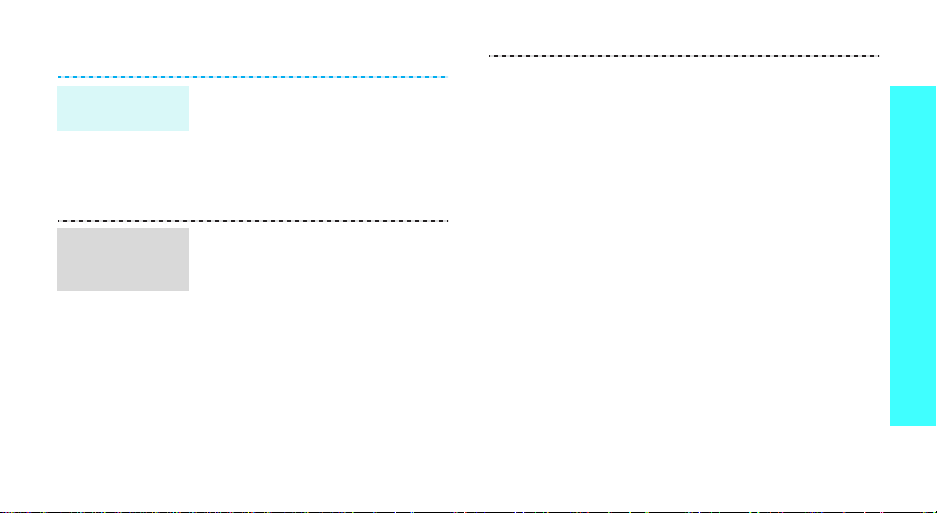
Personalizar o seu telefone
Idioma do
visor
Melodia do
toque de
chamada
1. No modo Inactivo, prima
<
Menu
> e seleccione
Definições
Idioma
2. Seleccione um idioma.
3. Prima <
Pode alterar o toque de chamada,
alterando as propriedades do perfil
de som activo actual.
Para alterar as propri edad e s de
perfil:
1. No modo Inactivo, prima
<
Menu
Definições
Perfis do telefone
2. Percorra o perfil de som que
está a ser utilizado.
→
→
Texto do ecrã
Guardar
> e seleccione
→
Telefone
>.
Telefone
.
→
→
3. Prima <
4. Seleccione
.
5. Seleccione
6. Prima <
Para alterar o perfil de som:
1. No modo Inactivo, prima
2. Seleccione o perfil pretendido.
3. Prima [Centro].
Opções
Editar
.
chamada de voz
um toque para as chamadas de
voz.
chamada de vídeo
seleccione um toque para as
chamadas de vídeo.
Guardar
<
Menu
> e seleccione
Definições
Perfis do telefone
> e seleccione
Toque de
e seleccione
Tom de toque de
Opções
.
→
e
> e seleccione
Telefone
.
→
Como começar
13
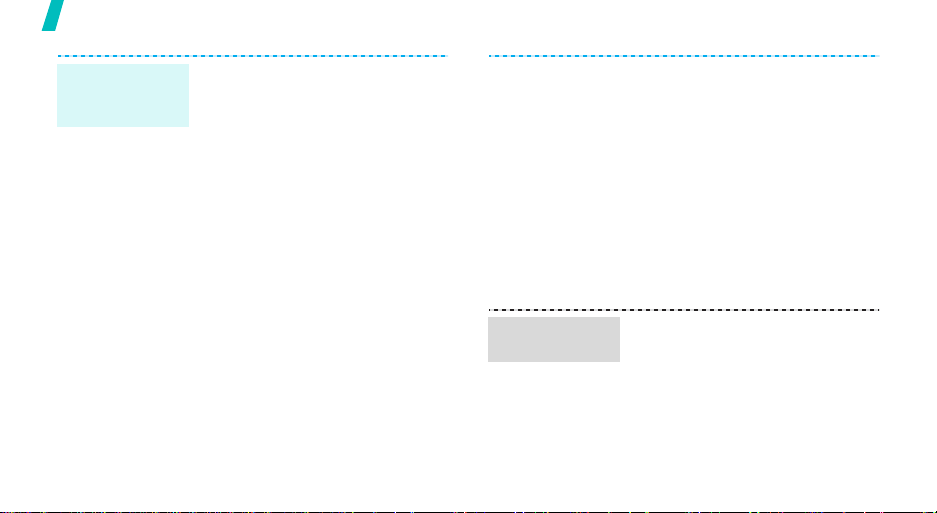
Como começar
Imagem de
fundo do modo
Inactivo
14
É possível definir uma imagem de
fundo para o ecrã inactivo de cada
visor.
Para o visor principal:
1. No modo Inactivo, prima
<
Menu
> e seleccione
Definições
principal
2. Desloque-se para uma pasta de
imagens.
3. Seleccione uma imagem.
Para o visor externo:
1. No modo Inactivo, prima
<
Menu
Definições
externo
2. Seleccione um tipo de imagem.
3. Prima <
Editar
→
Visor
→
Wallpaper
> e seleccione
→
Visor
.
Opções
.
> e seleccione
→ Visor
.
→
Visor
Atalhos do
menu
4. Para
5. Prima [Centro].
Pode definir as teclas de Navegação
como atalhos para aceder aos seus
menus favoritos.
1. No modo Inactivo, prima
Relógio
de relógio e prima <
Para
uma saudação e prima
<
Guardar
Para
<
Alterar
imagem. Se necessário,
seleccione a parte da imagem a
ser visualizada e prima
<
Def como
<
Menu
Definições
Atalhos
, percorra um tipo
Título da capa
>.
Wallpaper
> e seleccione
, prima
> e seleccione uma
>.
→
Telefone
.
Guardar
, introduza
>.
→

Perfil silêncio
Bloquear
telefone
2. Seleccione uma tecla.
3. Seleccione o menu que irá ser
atribuído à tecla.
4. Prima <
Pode activar o perfil Silêncio para
evitar incomodar outras pessoas.
Prima sem soltar [ ] no modo
Inactivo.
É possível proteger o telefone
contra qualquer utilização não
autorizada através de uma palavrapasse. Quando ligar o telefone, serlhe-á solicitada uma palavra-passe.
1. No modo Inactivo, prima
Guardar
<
Menu
> e seleccione
Definições
Alterar password do
telefone
→
.
>.
Segurança
→
2. Introduza a palavra-passe
predefinida,
prima <
3. Introduza uma nova palavrapasse de 4 a 8 dígitos e prima
<
Conf.
4. Introduza novamente a nova
palavra-passe código e prima
<
Conf.
5. Seleccione
telefone
6. Seleccione
7. Introduza a palavra-passe e
prima <
00000000
Conf.
>.
>.
>.
Bloqueio do
.
Activar
Conf.
>.
e
.
Como começar
15

Como começar
Efectuar/Atender chamadas
Efectuar
chamadas
16
Para efectuar uma chamada de
voz:
1. Introduza um indicativo da área
e um número de telefone.
2. Prima [ ].
3. Para terminar a chamada,
prima [ ].
Para efectuar uma chamada de
vídeo:
1. Introduza um indicativo da área
e um número de telefone.
2. Prima [ ] e se o telefone for
compatível, a outr a pessoa será
visualizada no ecrã.
Atender
chamadas
Ajustar o
volume
durante uma
chamada
1. Quando o telefone tocar, prima
[].
2. Para uma chamada de vídeo,
prima <
Mostrar
que a outra pessoa possa
visualizá-lo.
3. Para terminar a chamada,
prima [ ].
Prima [ / ].
> para permitir

Utilizar funções avançadas do
telefone
Comece pela câmara, leitor multimédia, web e outras
funções especiais
Utilizar a câmara
Tirar uma foto
1. Abra o telefone.
2. No modo Inactivo, prima sem
soltar [] para ligar a câmara.
3. Aponte a câmara para o objecto
e efectue os ajustes
pretendidos.
4. Prima [Centro] para tirar uma
foto. A fotografia é guardada
automaticamente.
5. Prima < > para tirar outra
foto.
Ver uma foto
Gravar um
vídeo
1. No modo Inactivo, prima
<
Menu
> e seleccione
meus ficheiros
2. Seleccione a foto pretendida a
partir da pasta
1. No modo Inactivo, prima sem
soltar [ ] para ligar a câmara.
2. Prima [1] para alternar para o
modo Gravar.
3. Prima [Centro] para iniciar a
gravação.
4. Prima < > para parar a
gravação. O vídeo é guardado
automaticamente.
5. Prima <
Voltar
outro vídeo.
Os
→
Imagens
Fotos
.
> para guardar
.
17
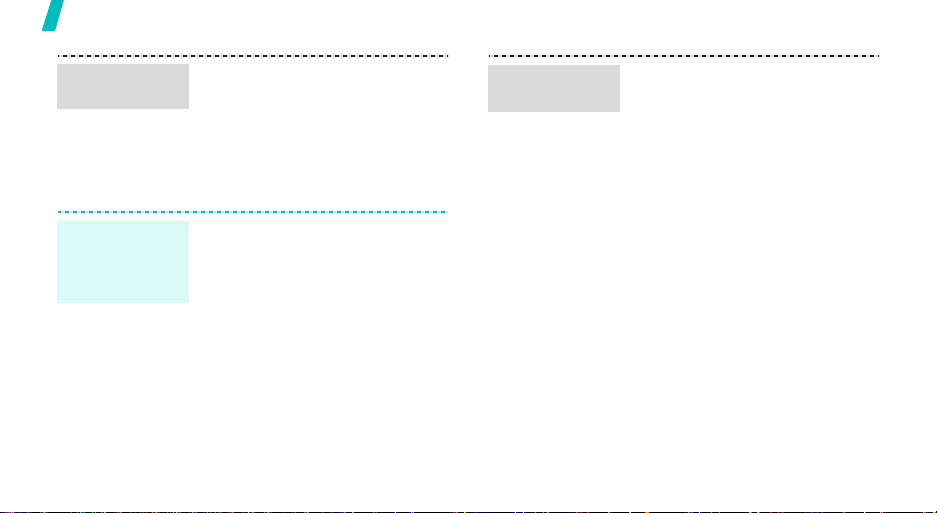
Utilizar funções avançadas do telefone
Reproduzir um
vídeo
1. No modo Inactivo, prima
2. Seleccione o vídeo pretendido a
Reproduzir música
Copiar
ficheiros de
música para
o telefone
18
Utilize estes métodos:
• Transferir a partir da Web sem
• Transferir a partir de um
• Receber através de Bluetooth
<
Menu
> e seleccione
meus ficheiros
partir da pasta
fiosp. 50
computador, utilizando o
Samsung PC Studio opcional
Manual do Utilizador do
Samsung PC Studio
p. 93
→
Vídeos
Vídeos
Os
.
Criar uma lista
.
de reprodução
1. No modo Inactivo, prima
<
Menu
> e seleccione
Multimédia
→
Música
2. Prima <
Adicionar à lista de
reprodução
ou
Múltiplo
3. Para
para seleccionar os ficheiros
pretendidos e prima
<
Adicion.
4. Prima [Esquerda] ou [Direita]
para aceder à lista de
reprodução.
.
Opções
Múltiplo
>.
→
Media Player
> e seleccione
→
Seleccionado
.
, prima [Centro]

Reproduzir
ficheiros de
música
1. A partir do Lista de reprodução,
prima [Centro].
2. Durante a reprodução, utilize as
seguintes teclas:
• Centro: faz uma pausa ou
retoma a reprodução.
• Esquerda: retrocede para o
ficheiro anterior.
• Direita: avança para o
ficheiro seguinte.
• P/ cima: abre a lista de
reprodução.
• P/ baixo: altera o modo da
repetição.
• / : regula o volume.
3. Prima <
Parar
reprodução.
> para parar a
Navegar na Web
Ao utilizar um bro wser Web integrado, pode aceder
facilmente à Web sem fios par a receber uma variedade
de informações e serviços actualizados e para
transferir conteúdos da Web.
Iniciar o
browser Web
Navegar na
Web
No modo Inactivo, prima <
e seleccione
• Para percorrer os itens do
browser, prima [P/ cima] ou
[P/ baixo].
• Para seleccionar um item, prima
[Centro].
• Para regressar à página
anterior, prima <
• Para avançar para a página
seguinte, prima <
seleccione Ir →
• Para aceder às opções, prima
<
Opções
Browser
>.
Menu
Início
>.
>
.
> e
→
Voltar
Opções
Reencaminhar
Utilizar funções avançadas do telefone
.
19

Utilizar funções avançadas do telefone
Utilizar a Lista telefónica
Adicionar uma
entrada
20
À memória do telefone:
1. No modo Inactivo, introduza
um número de telefone e prima
<
Opções
2. Seleccione
contactos
Nova
→ um tipo de número.
3. Especifique as informações do
contacto: Nome próprio,
Apelido, Móve l, Casa, Escritório,
Número de fax, Etc., E-mail,
Grupo, URL, Notas, Aniversário
e Endereço postal 1/2
(Informação adicional, Rua e
Número, Código postal,
Localidade, Concelho e País).
4. Prima <
Guardar
entrada.
>.
Adicionar aos
→
Telefone
Opções
> e seleccione
para guardar a
→
Localizar uma
entrada
Ao cartão USIM/SIM:
1. No modo Inactivo, introduza
um número de telefone e prima
<
Opções
>.
2. Seleccione
contactos
3. Especifique as informações do
contacto: Nome, Móvel, E-mail
(para USIM), Grupo (para
USIM) e Localização.
4. Prima <
guardar a entrada.
1. No modo Inactivo, prima
<
Contactos
2. Introduza as primeiras letras do
nome pretendido.
3. Seleccione uma entrada.
Adicionar aos
→
SIM
→
Guardar
> para
>.
Nova
.

Criar e enviar
um cartão de
visita
4. Seleccione um número e prima
[]
para o marcar ou prima
[Centro] para editar a
informação do contacto.
1. No modo Inactivo, prima
<
Menu
> e seleccione
telefónica
de visita
2. Especifique a info rm aç ão do
contacto.
3. Prima <
Guardar
de visita.
4. Para enviar o cartão de visita,
aceda novamente a
cartão de visita
5. Prima <
Enviar cartão de visita
método de envio.
→ O meu cartão
.
Opções
para guardar o cartão
Opções
Lista
> e seleccione
O meu
.
> e seleccione
→
um
Enviar mensagens
Enviar uma
mensagem de
texto (SMS)
Enviar uma
mensagem
multimédia
(MMS)
1. No modo Inactivo, prima
<
Mensagens
mensagem →
2. Introduza o texto da
mensagem.
3. Prima [Centro].
4. Introduza os números de
destino.
5. Prima [Centro] para enviar a
mensagem.
1. No modo Inactivo, prima
<
Mensagens
mensagem →
Menu
> e seleccione
Menu
> e seleccione
→
→
Criar
SMS
Criar
MMS
Utilizar funções avançadas do telefone
.
.
21
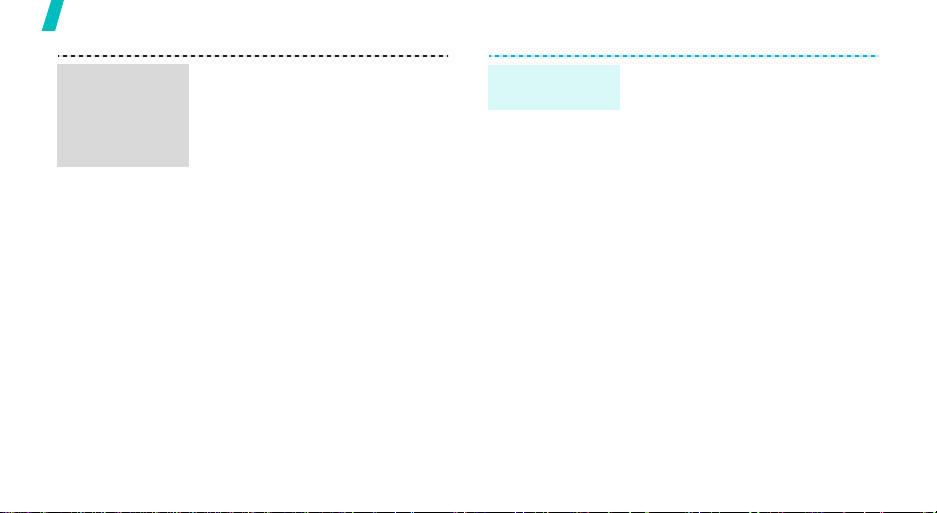
Utilizar funções avançadas do telefone
Enviar uma
mensagem
multimédia
(MMS)
(continuação)
22
2. Introduza o assunto da
mensagem.
3. Seleccione
ou
Imagem ou vídeo
Som
.
4. Adicione uma imagem, clipe de
vídeo ou clipe de som.
5. Seleccione
Texto
.
6. Introduza o texto da mensagem
e prima [Centro].
7. Seleccione
→
Adicionar ficheiro(s)
Anexar ficheiro(s)
.
8. Adicione um cartão de visita,
um item agendado ou outro
ficheiro.
9. Prima [Centro].
10.Introduza os números de
destino ou endereços.
11.Prima [Centro] para enviar a
mensagem.
Enviar um
e-mail
1. No modo Inactivo, prima
<
Menu>
Mensagens
mensagem →
e seleccione
→
Criar
E-mail
.
2. Introduza o assunto do e-mail.
3. Desloque-se até ao campo
Mensagem
e introduza o texto
de e-mail.
4. Seleccione
→
Adicionar
Anexar ficheiro(s)
.
5. Seleccione ficheiros de
imagens, vídeo, som, música ou
documentos.
6. Prima <
Anexar
Opções
.
> e seleccione
7. Prima [Centro].
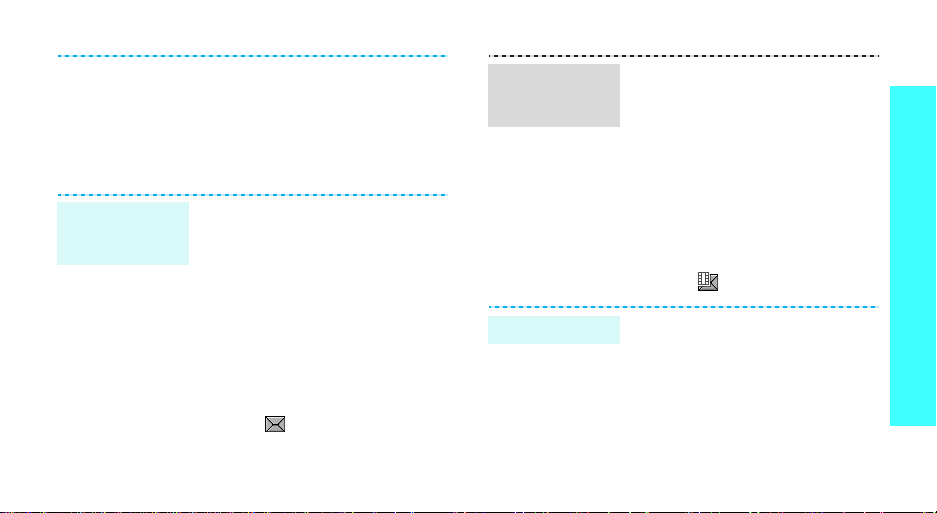
8. Introduza os endereços de
9. Prima [Centro] para enviar o
Ver mensagens
Ver uma
mensagem de
texto
Quando aparecer uma notificação:
1. Prima <
2. Seleccione a mensagem na
A partir da Caixa de entrada:
1. No modo Inactivo, prima
2. Seleccione uma mensagem
e-mail.
e-mail.
Ver
>.
Caixa de entrada.
<
Menu
> e seleccione
Mensagens
entrada
SMS ( ).
.
→
Caixa de
Ver uma
mensagem
multimédia
Ver um e-mail
Quando aparecer uma notificação:
1. Prima <
2. Seleccione a mensagem na
A partir da Caixa de entrada:
1. No modo Inactivo, prima
2. Seleccione uma mensagem
1. No modo Inactivo, prima
2. Prima <
Ver
>.
Caixa de entrada.
<
Menu
> e seleccione
Mensagens
entrada
MMS ( ).
<
Menu
Mensagens →
Caixa de entrada de email
Download
novos e-mails ou cabeçalhos.
→
Caixa de
.
> e seleccione
Opções
> e seleccione
para transferir
Utilizar funções avançadas do telefone
.
23

Utilizar funções avançadas do telefone
Ver um e-mail
(continuação)
3. Seleccione um e-mail ou
cabeçalho.
4. Se seleccionou um cabeçalho,
prima <
Opções
Recuperar
corpo do e-mail.
> e seleccione
para visualizar o
Utilizar o Bluetooth
O telefone está equipado com a tecnologia Bluetooth,
que permite efectuar uma ligação sem fios a outros
dispositivos Bluetooth e trocar dados entre si, utilizar
o modo mãos-livres ou controlar o telefone à
distância.
Activar o
Bluetooth
24
1. No modo Inactivo, prima
<
Menu
> e seleccione
Bluetooth
Ligar
→
.
Activação
→
Procurar e
acoplar com
um dispositivo
Bluetooth
2. Seleccione
meu telefone
permitir que outros dispositivos
localizem o seu telefone.
1. No modo Inactivo, prima
<
Menu
Bluetooth
dispositivos
novos dispositivos
2. Seleccione um dispositivo.
3. Introduza um PIN para
Bluetooth ou o PIN para
Bluetooth de outro dispositivo,
se for caso disso, e prima
<OK>.
Quando o proprietário de outro
dispositivo introduzir o mesmo
código, o acoplamento está
concluído.
A visibilidade do
→
Ligar
> e seleccione
→
Os meus
→ Procurar
.
para
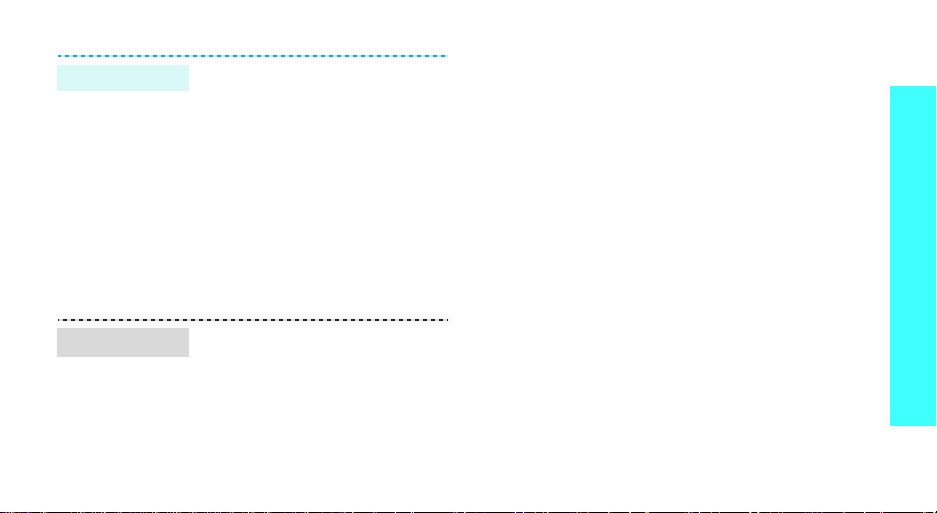
Enviar dados
1. Aceda a uma aplicação,
telefónica, Os meus
ficheiros, Calendário, Tarefa
ou
Memo
.
2. Seleccione um item.
3. Prima <
4. Seleccione um dispositivo.
5. Se necessário, introduza o PIN
Opções
Enviar cartão de visita
Enviar por → (
Bluetooth
para Bluetooth e prima <OK>.
Através de)
.
Lista
> e seleccione
/
Utilizar funções avançadas do telefone
Receber dados
Para receber dados através de
Bluetooth, a função Bluetooth do
telefone tem de estar activada.
Se necessário, prima <
confirmar que pretende receber.
Sim
> para
25
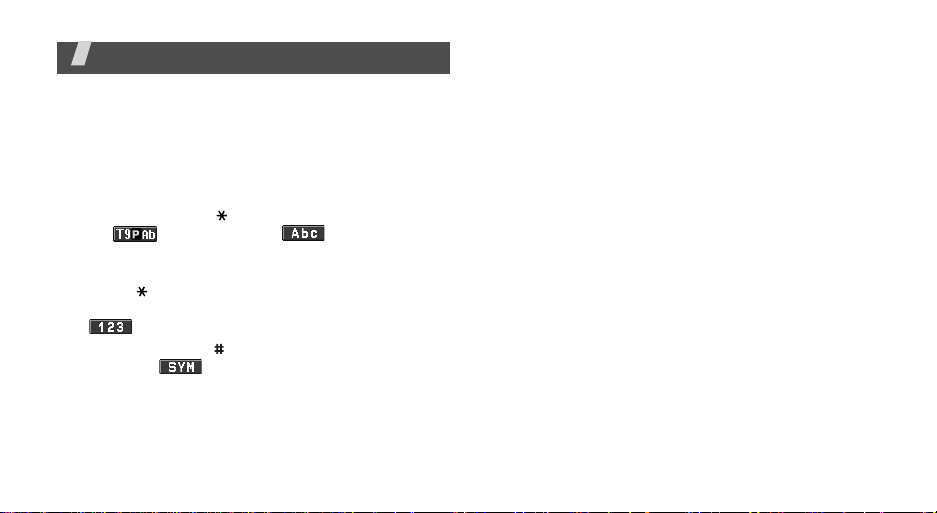
Introduzir texto
Modo ABC, T9, Numérico e de Símbolos
Pode introduzir texto para algumas funções, tais como
Mensagens, Lista telefónica ou Calendário, utilizando o
modo ABC, T9, Numérico e de Símbolos.
Alterar o modo de introdução de texto
• Prima sem soltar [ ] para alternar entre o modo
T9 ( ) e o modo ABC ( ). Dependendo
do país, também pode ser possível aceder a um
modo de entrada para o seu idioma e s pecífico.
• Prima [ ] para alternar entre maiúsculas e
minúsculas ou para alternar para o modo Numérico
().
• Prima sem soltar [ ] para alternar para o modo de
Símbolos ( ).
26
Utilizar o modo T9
O modo de introdução assistida de texto T9 permitelhe introduzir qualquer carácter premindo cada tecla
uma única vez.
Introduzir uma palavra no modo T9
1. Prima [2] a [9] para introduzir palavras. Prima
cada tecla uma vez por cada letra.
Por exemplo, prima [6], [5] e [2] para introduzir
Ola no modo T9.
T9 pressupõe a palavra que pretende escrever e
que pode ser alterada cada vez que premir uma
tecla.
2. Escreva a palavra completa antes de editar ou
apagar caracteres.
3. Se a palavra for apresentada correctamente,
avance para o passo 4. Caso contrário, prima [0]
para visualizar as opções de palavras alternativas
para as teclas que premiu.
Por exemplo, para Oco e Nao utilize [6], [2] e [6].

4. Prima [ ] para inserir um espaço e introduzir a
ú
ú
palavra seguinte.
Outras operações do modo T9
•Prima [1] para introduzir um ponto final ou
apóstrofos automaticamente.
• Prima [ ] para inserir um espaço.
• Prima as teclas de Navegação para mover o cursor.
•Prima [C] para apagar os caracteres um a um.
Prima sem soltar [C] para limpar o visor.
Adicionar uma palavra nova ao dicionário do
modo T9
Esta função pode não estar disponível para alguns
idiomas.
1. Introduza a palavra que pretende adicionar.
2. Prima [0] para visualizar palavras alternativas ao
premir as teclas. Quando não existirem mais
palavras alternativas, é apresentado
Soletr.
na
linha inferior.
3. Prima <
Soletr.
>.
4. Introduza a palavra pretendida utilizando o modo
ABC e prima <
Adicionar
>.
Utilizar o modo ABC
Prima a tecla apropriada até que o carácter pretendido
seja apresentado no visor.
Caracteres pela ordem de apresentação
Tecla
(Criação de uma mensagem SMS com a codificação de alfabeto
GSM)
Mai
sculas
Min
sculas
Introduzir texto
27
